Alineamiento Multiple - Identificacion de motivos.
Anuncio
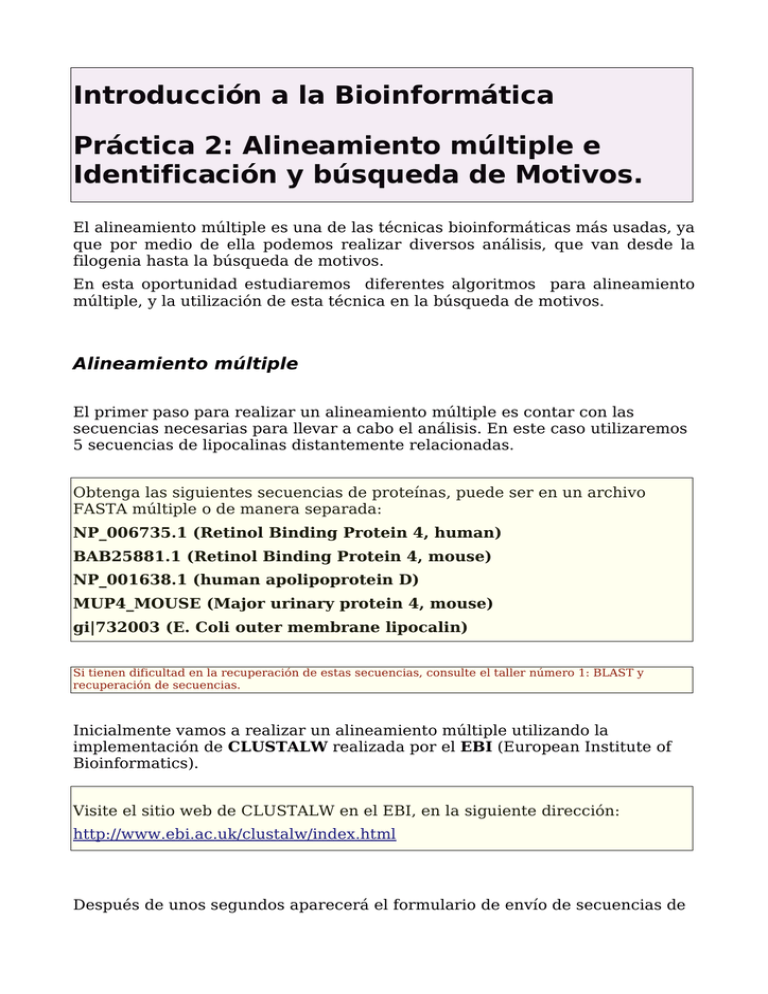
Introducción a la Bioinformática Práctica 2: Alineamiento múltiple e Identificación y búsqueda de Motivos. El alineamiento múltiple es una de las técnicas bioinformáticas más usadas, ya que por medio de ella podemos realizar diversos análisis, que van desde la filogenia hasta la búsqueda de motivos. En esta oportunidad estudiaremos diferentes algoritmos para alineamiento múltiple, y la utilización de esta técnica en la búsqueda de motivos. Alineamiento múltiple El primer paso para realizar un alineamiento múltiple es contar con las secuencias necesarias para llevar a cabo el análisis. En este caso utilizaremos 5 secuencias de lipocalinas distantemente relacionadas. Obtenga las siguientes secuencias de proteínas, puede ser en un archivo FASTA múltiple o de manera separada: NP_006735.1 (Retinol Binding Protein 4, human) BAB25881.1 (Retinol Binding Protein 4, mouse) NP_001638.1 (human apolipoprotein D) MUP4_MOUSE (Major urinary protein 4, mouse) gi|732003 (E. Coli outer membrane lipocalin) Si tienen dificultad en la recuperación de estas secuencias, consulte el taller número 1: BLAST y recuperación de secuencias. Inicialmente vamos a realizar un alineamiento múltiple utilizando la implementación de CLUSTALW realizada por el EBI (European Institute of Bioinformatics). Visite el sitio web de CLUSTALW en el EBI, en la siguiente dirección: http://www.ebi.ac.uk/clustalw/index.html Después de unos segundos aparecerá el formulario de envío de secuencias de CLUSTALW: Introduzca las secuencias descargadas anteriormente. Revise cuidadosamente cada uno de los parámetros que ofrece CLUSTALW. ¿Esta seguro-a de conocer el propósito de cada uno de ellos? En esta oportunidad correremos el programa con los parámetros por defecto. Presione el botón “Run”, aparecerá una ventana similar a esta: Básicamente, debemos ser pacientes y esperar por los resultados. El tiempo que le toma al programa obtener los resultados depende de la carga del servidor en ese momento, así que el tiempo de espera debe ser directamente proporcional al número de personas que esten haciendo uso de este sistema al mismo tiempo. Después de unos segundos o (minutos) aparecerá la página de resultados de CLUSTALW, la cual se encuentra dividida en 4 secciones. 1. Resúmen de resultados. 2. Tabla de puntajes, esta tabla muestra los puntajes de los alineamientos pareados realizados por el algoritmo. 3. Alineamiento, este es el alineamiento múltiple en sí. 4. Árbol guía, árbol creado por CLUSTAL como guía para realizar el proceso de alineamiento múltiple. Este árbol no debe considerarse un árbol filogenético. Estrategia de CLUSTALW para el alineamiento múltiple (AM). CLUSTALW lleva a cabo una estrategia denominada “progresiva” para realizar el AM. Básicamente podemos dividir esta estrategia en 3 pasos. Primer paso: Alineamientos Globales pareados CLUSTALW realiza un alineamiento global pareado (mediante el algoritmo NeedlemanWunsch) de cada una de las secuencias incluidas en el alineamiento, de tal manera que para un alineamiento de 5 secuencias, el número de alineamientos a realizar será de 10. Segundo paso: Cálculo del árbol guía. Se caćula un árbol guía a partir del puntaje (o distancia) de los alineamiento pareados realizados en el primer paso. Este árbol puede ser calculado ya sea por cualquiera de los siguientes métodos: UPGMA o neighbor-joinning. El árbol describe entonces la relación existente entre las secuencias que van a ser alineadas. No se debe considerar este como un árbol filogenético, sino como guía para ir añadiendo las secuencias al alineamiento múltiple. Tercer paso: Creación del alineamiento múltiple. El alineamiento de las secuencias se lleva a cabo en el orden determinado por el árbol guía. El algoritmo selecciona primero las dos secuencias más relacionadas y crea un alineamiento pareado de estas, y de manera progresiva va sumando una secuencia al resultado de dicho alineamiento. Compare los resultados de la tabla de puntajes con el árbol guía. ¿Cuáles son las dos secuencias con las que se inicia el alineamiento múltiple y cuál es la última que es utilizada en este? Una herramienta muy interesante que implementa el EBI es JalView, una aplicación que nos permite visualizar nuestros alineamientos y realizar operaciones sobre estos. Al ser JalView una aplicación desarrollada en el lenguaje de programación JAVA, es necesario contar con el JRE de Sun instalado en nuestros equipos para que este programa pueda funcionar1. En esta práctica usaremos no JalView sino que utilizaremos BioEdit como herramienta de visualización y análisis . Si requiere más información acerca de JalView consulte su sitio web: http://www.jalview.org 1 El JRE se puede obtener gratuitamente del sitio web de SUN: http://www.sun.com Guarde en su computador los archivos disponibles en el cuadro de resultados, especialmente aquellos con extensión “.aln” y “.dnd”. Estos archivos serán los que utilicemos en BioEdit. Bioedit es un programa gratuito para edición de alineamientos y análisis de secuencias que funciona únicamente sobre ambiente MS/Windows. Es, sin lugar a duda, uno de los progrmas más conocidos para edición de secuencias para dicho sistema operativo. BioEdit cuenta con varias herramientas que van desde la creación de alineamientos hasta la anotación de plásmidos. En esta oportunidad utilizaremos este programa para manipular parcialmente nuestro alineamiento recién creado. Si tiene interés enconocer a profundidad BioEdit y todas sus posibilidades puede consultar su sitio web: http://www.mbio.ncsu.edu/BioEdit/bioedit.html Abra con BioEdit el archivo “.aln”, que ha guardado en su computador. BioEdit, así como todas las aplicaciones para MS/Windows tienen un comportamiento similar, por lo tanto para abrir un archivo debe dirigirse al menú Archivo (file) y escoger la opción Abrir (open). Inmediatamente aparecerá una ventana similar a la siguiente: Esta es la ventana principal de BioEdit. El alineamiento de nuestras secuencias es mostrado en la parte central derecha de la pantalla y las secuencias correspondientes a la izquierda. Por defecto cada aminoácido es resaltado en un color diferente, este esquema de colores puede ser cambiado en cualquier momento mediante la utilización de las diferentes opciones en la barra de herramientas. Con el fin de visualizar mejor nuestro alineamiento, cambiaremos un poco el esquema de colores y resaltado de éste. Presione los botones “Monochrome” y “Shade Identities and Similarities”. El resultado obtenido debe ser similar al de la siguiente imágen. Note la línea que dice “Clustal Consensus” (última línea del alineamiento), allí puede ver 3 caractéres, que significan: 1. Asterisco (*), indica que en dicha posición los residuos son 100% idénticos. 2. Dos puntos (:), indican posiciones en las que se han realizado sustituciones conservativas. 3. Punto (.), indica sustituciones menos conservativas. La secuencia consenso nos da una muy buena idea acerca de las características de nuestro alineamiento, en última instancia lo que queremos evaluar con un alineamiento múltiple es el nivel y lugar de conservación de nuestras secuencias, y esta es una manera muy apropiada de saberlo. Para nuestro siguiente ejemplo utilizaremos de nuevo 5 secuencias de aminoácidos, pero esta vez muy relacionadas. De esta manera podremos evaluar y conocer la forma en que se ve un alineamiento de este tipo. Recupere las secuencias con estos identificadores en formato FASTA: P18902 A39486 NP_006735.1 Q00724 P04916 T-COFFEE CLUSTALW se ha convertido con el paso del tiempo en el programa por defecto para alineamiento múltiple de secuencias. Sin embargo, desde hace ya varios años existen nuevos programas que han probado ser de alguna manera más eficientes y eficaces que éste. Entre estos programas podemos contar con MUSCLE y T-COFFEE. De hecho, los autores de MUSCLE aseguran (algunas publicaciones parecen confirmarlo) que dicho programa logra mejores alineamientos que los realizados con T-COFFEE o CLUSTALW. En esta oportunidad trabajeremos con T-COFFEE, especialmente porque posee una característica que aunque no sea utilizada esta vez le hace muy interesante, y es el hecho de que nos permite combinar alineamientos hechos con diferentes métodos. Así por ejemplo, si tenemos un alineamiento hecho con CLUSTALW y otro con MUSCLE, T-COFFEE es capaz de combinar estos dos alineamientos y generar uno nuevo. Ingrese las secuencias que ha recuperado en el formulario de envio de secuencias de T-COFFEE, disponible en la siguiente dirección: http://www.ebi.ac.uk/t-coffee/ Presione el botón Run y espere un momento. El comportamiento de esta aplicación es similar al de CLUSTALW, es decir, gracias a que estamos realizando nuestros análisis desde un mismo sitio, el EBI, las interfaces gráficas de los programas son consistentes y nuestra manera de interactuar con ellos muy similar. Después de un tiempo se encontrará con una página de resultados con cuatro secciones similares a las descritas para nuestro análisis con CLUSTALW. Analizando nuestros resultados Inspeccione cuidadosamente los resultados y guarde el archivo “.aln”, que se encuentra en la primera sección de esta hoja de resultados. Abra dicho archivo de alineamiento con BioEdit, compare los resultados de este alineamiento con los obtenidos la primera vez, Discuta acerca de los resultados. Generalmente (no siempre) las regiones N y C terminales son poco conservadas, por esta razón encontramos en los dos alineamientos más gaps en dichas regiones. (ej., para el primer alineamiento, la región comprendida entre el primer residuo y el 40, para el segundo alineamiento la región comprendida entre el primer residuo y el número 20). Resulta evidente que las secuencias del segundo alineamiento son bastante más conservadas que las del primero, y sería fácil suponer que este es un muy buen alineamiento. Sin embargo, esto depende. Por lo general no es buena idea trabajar con secuencias demasiado parecidas (así como no es buena idea trabajar con secuencias muy disímiles), pues en última instancia estos alineamientos resultan no ser informativos. Un alineamiento correcto no significa necesariamente que sea informativo. Por lo general antes de realizar un AM, debemos comparar nuestras secuencias por medio de alineamientos pareados y evitar incluir dos o más secuencias que tengan un nivel de identidad mayor al 90% o menor al 30%. Interpretar un alineamiento múltiple es algo que se mejora con la práctica, no necesariamente es un “arte oscuro”, pero se requiere de cierta experiencia, por ahora no tenemos métodos estadísticos de evaluar la validez de un alineamiento de la manera que lo hacemos por ejemplo con el valor E en BLAST. Sin embargo existen algunas “reglas” que pueden ser de ayuda al momento de interpretarlo, por ejemplo, generalmente podemos interpretar un bloque de alrededor de 30 residuos, con dos o tres identidades y alrededor de 7 sustituciones conservativas, como un indicio de algo importante. Identificación de Motivos Los alineamientos múltiples son utilizados para obtener diversos tipos de información. Un uso muy común de estos es la búsqueda de motivos. Un motivo es un patrón de DNA o proteinas, al que se le podria asociar una función, es decir que tiene una significancia biológica. Es común encontrar varios patrones asociados a un motivo, uno que es el más probable y los otros que son las posibles variaciones sobre este (más adelante veremos en detalle este aspecto). En esta oportunidad usaremos el programa MEME para identificación de motivos y MAST para la búsqueda de estos motivos en otras secuencias. Visite el sitio web de MEMEen la siguyiente dirección: http://meme.sdsc.edu/meme/meme.html Los resultados de MEME nos son enviados por correo, para eso debemos dar nuestra dirección de correo y confirmarla. En la parte izquierda del formulario aparecen algunas opciones, la primera de ellas nos permite establecer el número de motivos que esperamos encontrar en nuestras secuencias, el segundo nos permite establecer la longitud del motivo. Ingrese los datos que pide el formulario, copie y pegue las secuencias en formato FASTA utilizadas para el primer alineamiento múltiple realizado anteriormente, en la casilla inferior izquierda. Utilizaremos los parámetros por defecto, aśí que presione el botón “Start Search” en la parte inferior del formulario. Inmediatamente aparecerá una nueva página con un resúmen de los datos ingresados. Dependiendo del número y longitud de nuestras secuencias los resultados de MEME pueden tardar en llegar. Lo primero que recibiremos es un correo de confirmación de MEME, en el cual nos dicen que la identificación está corriendo. Un tiempo después llegarán los resultados de MEME conjuntamente con los resultados de un trabajo enviado a MAST que el programa hace por defecto, por ahora podemos obviar este último. Los resultados llegan como archivo adjunto en formato HTML. Abra el archivo adjunto correspondiente a la búsqueda de motivos con MEME. En este caso: “MEME job 24853 results.” El archivo de resultados es un extenso documento dividido en varias secciones, descritas brevemenet a continuación: 1. MEME-Motif discovery tool, con información general acerca de la herramienta, número de versión, accesibilidad etc. 2. Reference, nos indica como citar el uso de MEME en nuestras publicaciones. 3. Training set, muestra ciertos detalles acerca de los datos que MEME utilizó para identificar los motivos, en este caso las secuencias que enviamos. 4. Command line summary, la información acá descrita es útil si queremos reportar algún problema o inconsistencia en nuestros resultados, con esto la gente “detrás de MEME” puede evaluar dichas situaciones de una mejor manera. 5. MOTIF, a partir de este punto se encuentran los motivos como tal, tantos como hallamos definido al momento de enviar la consulta. Estos son mostrados en orden de importancia. Esta sección se encuentra dividida en varias secciones a su vez. Analizando nuestros motivos Lo primero que observamos es una matríz en la que se muestra la probabilidad de aparición de cada aminoácido en dicha posición. Los dos puntos (:) significa una probabilidad de cero (0%), la letra “a” significa una probabilidad del 100%. En este caso encontramos que para la primera posición del motivo la probabilidad de encontrar un D es de 1, pero para la posición 29 es igualmente probable encontrar un V o I. La segunda gráfica que encontramos es el “Diagrama de contenido de información”: Este diagrama nos da una idea de cuales posiciones son más conservadas en el motivo, lo cual se mide en bits (para nuestro propósito es suficiente saber que la altura de la columna es directamente proporcional a su nivel de conservación). Los colores corresponden al tipo de residuos con mayor prevalencia en dicha posición (ej, el color rojo hace referencia a que en dicha posición se encuentra mayoritariamente aminoácidos cargados positivamente). En la parte inferior observamos la secuencia consenso de dicho motivo. Esta es una manera de recordar mejor nuestro motivo, es en realidad una representación de este. Dicho de otra manera, un motivo es en última instancia una matríz de probabilidades de aparición para cada residuo, la secuencia consenso nos ayuda a visualizar este motivo de mejor manera. Esta representación del motivo se le puede llamar “patrón”, y es común describirlo en una notación estandar denominada “Patrones Prosite”. Si requiere más información al respecto de la notación para patrones, puede consultar el sitio web del manual de Prosite : http://ca.expasy.org/prosite/prosuser.html La sección “Sites” muestra las secuencias en las cuales fue encontrado dicho motivo, con sus respectivas regiones flanqueantes (10 residuos corriente arriba y 10 residuos corriente abajo). Búsqueda de Motivos Una vez que hemos identificado los posibles motivos en nuestras secuencias, puede ser deseable ver si dicho motivo se encuentra presente en otras secuencias. Para lograr este objetivo utilizamos la herramienta MAST, la cual dado un motivo realiza una búsqueda de este en otras secuencias. Presione el botón “Mast” que se encuentra en la parte superior derecha, al inicio de la página de resultados de MEME. Esto le llevará a la página principal de MAST. Ingrese de nuevo su dirección de correo, seleccione la base de datos swissprot del menú desplegable de la derecha llamado “Sequence Database”, esta será la base de datos en la que se buscará el motivo. Opcionalmente es posible proporcionar nuestra propia base de datos (en formato FASTA) mediante la opción “examinar” ubicada inmediatamente abajo. Es posible dar una breve descripción de nuestra búsqueda en la casilla “Description”, lo que allí escribamos será el asunto del correo que MAST nos hará llegar con los resultados. Presione el botón “Start Search”, el comportamiento de llegada de resultados será similar al de MEME. Después de unos minutos llegará a un correo con un archivo HTML adjunto. Tal vez se esté preguntando por qué razón MAST no le ha pedido que ingrese un motivo. La razón para esto es que al presionar el botón MAST desde la hoja de resultados de MEME, el sistema se ha encargado directamente de hacerle llegar el motivo a MAST. Si usaramos MAST directamente desde el sitio web, nos veríamos obligados a introducir un motivo. Es posible guardar el archivo del motivo desde la hoja de resultados de MEME, presionando el botón “view PSSM1” (para el motivo 1). Los resultados de MAST son más sencillos de interpretar que los de MEME, básicamente lo que encontrará es una lista de secuencias en las cuales se ha encontrado el motivo que buscamos. La primera columna consta de 4 enlaces: 1. E, nos lleva a la página de la entrada de dicha proteína en el NCBI. 2. D, nos lleva al diagrama de motivos para dicha secuencia, en la misma página. Donde se nos muestra la ocurrencia de dicho motivo dentro de la secuencia. 3. A, nos lleva al alineamiento del motivo con dicha secuencia en la misma página. 4. ?, nos lleva a la ayuda acerca de estos enlaces. Guía elaborada por Andrés M. Pinzón V., del Centro de Bioinformática del Instituto de Biotecnología en la Universidad Nacional de Colombia y está distribuida bajo licencia: Creative Commons Bogotá Colombia - Julio de 2006. Cualquier sugerencia o inquietud dirigirla a: [email protected] ó [email protected]